Como excluir aplicativos indesejados do iCloud?
No entanto, se você deseja excluir aplicativos do iCloud, você pode fazê-los “ocultar”. Para ocultar seus aplicativos indesejados, siga as etapas abaixo:
Escondendo aplicativos indesejados no iCloud
1. No seu iPhone, iPad ou iPod Touch, acesse App Store > Atualizações > Comprado. Você poderá ver a lista de aplicativos que foram comprados. Para esta instância, o aplicativo de espaço quadrado está sendo ocultado conforme mostrado abaixo
2. Clique duas vezes no iTunes e vá até a loja no seu PC Windows ou Mac. Clique em Comprado, que está à direita da janela. Agora você será levado ao histórico de compras
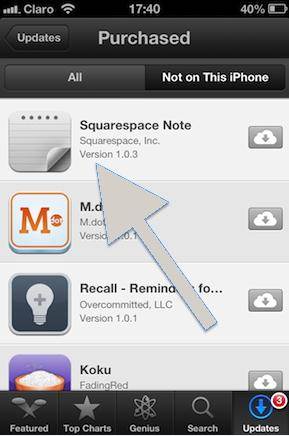
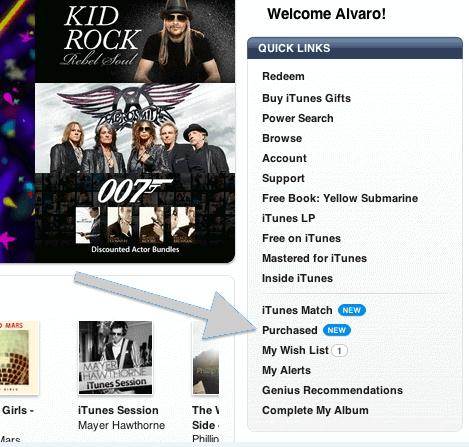
3. Agora abra os aplicativos que estão localizados na parte superior da tela. Uma lista de todos os aplicativos baixados e comprados será exibida. Agora passe o mouse sobre o aplicativo que você deseja ocultar e um “X” aparecerá

4. Clicar em “X” ocultará os aplicativos. Em seguida, a lista de aplicativos será atualizada e você não poderá ver os aplicativos que oculta
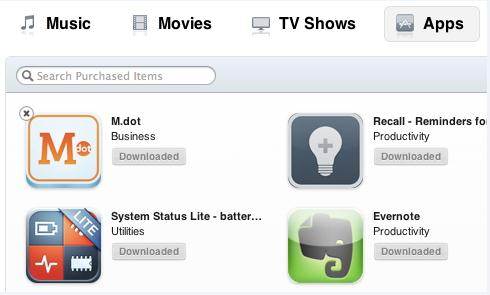
5. O mesmo seria o caso em sua App Store em seu iPhone.
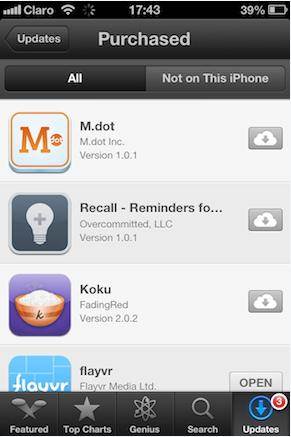
Então, com os passos acima, você pode excluir aplicativos indesejados do iCloud.
DrFoneTool – Backup e restauração (iOS)
Backup e restauração de dados do iOS se tornam flexíveis
- Um clique para fazer backup de todo o dispositivo iOS em seu computador.
- Permite visualizar e restaurar qualquer item do backup para um dispositivo.
- Exportar o que você deseja do backup para o seu computador.
- Nenhuma perda de dados em dispositivos durante a restauração.
Artigos Mais Recentes

